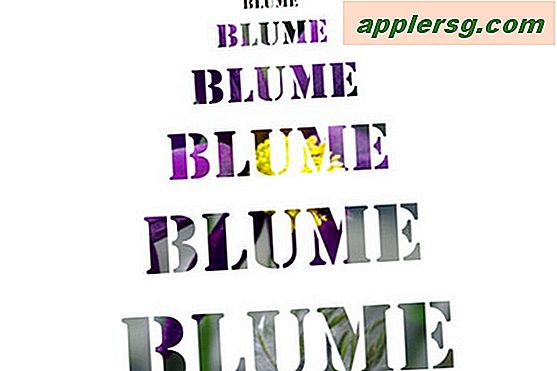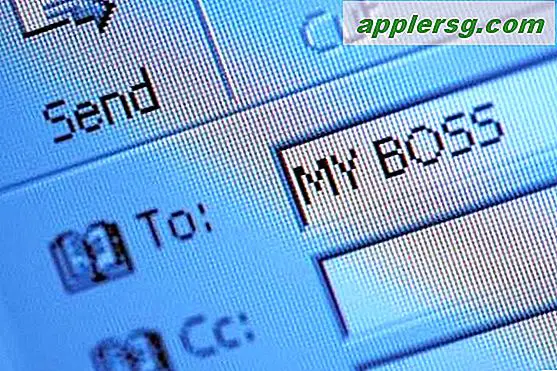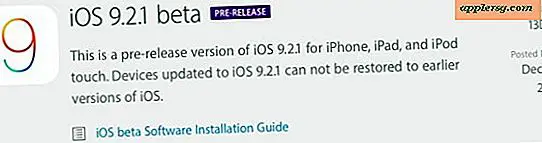Fixa ett felmeddelande "iTunes kan inte säkerhetskopiera iPhone"
 Om du regelbundet gör säkerhetskopior av din iPhone, iPad eller iPod touch till datorn med iTunes, kan du sällan bli ett fel när iTunes rapporterar att det inte går att säkerhetskopiera iOS-enheten. Detta åtföljs vanligtvis av ett mycket vagt felmeddelande som "iTunes kunde inte säkerhetskopiera iPhone" (namn) "eftersom säkerhetskopieringen inte kunde sparas på datorn" eller ett "misslyckat " meddelande med ett förslag att koppla bort och Anslut enheten igen innan du försöker igen. Typiskt följer varningsdialogrutan lösningar inte löser mycket, så om du råkar köra in i ett iTunes-backup misslyckande, försök med följande lösning för att säkerhetskopiera enheten igen.
Om du regelbundet gör säkerhetskopior av din iPhone, iPad eller iPod touch till datorn med iTunes, kan du sällan bli ett fel när iTunes rapporterar att det inte går att säkerhetskopiera iOS-enheten. Detta åtföljs vanligtvis av ett mycket vagt felmeddelande som "iTunes kunde inte säkerhetskopiera iPhone" (namn) "eftersom säkerhetskopieringen inte kunde sparas på datorn" eller ett "misslyckat " meddelande med ett förslag att koppla bort och Anslut enheten igen innan du försöker igen. Typiskt följer varningsdialogrutan lösningar inte löser mycket, så om du råkar köra in i ett iTunes-backup misslyckande, försök med följande lösning för att säkerhetskopiera enheten igen.
Detta gäller för iTunes-säkerhetskopior med Mac OS X och / eller Windows, från iPhone, iPad eller iPod touch. Vi bryter det här till en enkel att följa uppsättning felsökningssteg:
- Uppdatera iTunes - det första du bör göra är att få den senaste versionen av iTunes, det här kan lösa problemet om iOS-versionen är nyare än vad som stöds av versionen av iTunes. Du kan uppdatera via iTunes själv eller genom att hämta den senaste versionen från Apples iTunes-sida
- Byt namn på backupfilen * så att den inte stämmer i konflikt med en ny säkerhetskopia genom att lägga till något som "-OLDBACKUP" till mappnamnet - iTunes & IOS-backupfilerna finns i användarmallarna beroende på skrivbordet OS:
- Mac OS X - ~ / Bibliotek / ApplicationSupport / MobileSync / Backup /
- Windows 8, 7, Vista - \ Användare \ USERNAME \ AppData \ Roaming \ Apple Computer \ MobileSync \ Backup \
- Starta en manuell säkerhetskopiering med iTunes genom att välja iPhone, iPad eller iPod touch från enhetens meny och välj "Starta säkerhetskopiering"


Vid denna tidpunkt bör säkerhetskopieringen kompletteras med iTunes som förväntat. Om det inte gör det, gå vidare till nästa steg med felsökningssteg.
* Om du vill byta namn på säkerhetskopieringsfilen är det tillräckligt, men i vissa situationer kan du behöva göra en kopia av den befintliga backupfilen och flytta den till en annan plats på datorn och ta bort den gamla (eventuellt korrupta) säkerhetskopian från iTunes via Inställningar> Enheter > Ta bort säkerhetskopiering.

Gör bara om det här tricket inte fungerar, och se till att du gör en kopia av den befintliga säkerhetskopian innan du tar bort den gamla.
Hantera en "iTunes kunde inte säkerhetskopiera eftersom iPhone-kopplingen" fel
Ett ibland relaterat felmeddelande är ett backupfel på grund av att enheten kopplas ur under en säkerhetskopia, med ett meddelande som " iTunes kunde inte säkerhetskopiera iPhone (" namn ") eftersom iPhone kopplades bort ". Det kan helt enkelt vara ett problem med iTunes att inte upptäcka enheten. Ur personlig erfarenhet är det vanligtvis att få felmeddelandet "avstängt" vanligen relaterat till ett USB-ström eller anslutningsfel och kan lösas ganska enkelt genom att göra följande:
- Använda en annan USB-port på datorn
- Använd en annan USB / blixtkabel för att ansluta iPhone / iPad / iPod till datorn
Det här är speciellt sant om du har en skadad iPhone eller en iPhone med en USB-kabeladapter som knappt hänger ihop med något elektriskt band eller på annat sätt har ledningarna hängt ut. Många av dessa adaptrar misslyckas regelbundet och när de är skadade, är de mer benägna att uppleva anslutningsproblem med en dator.

Om din adapter är fysiskt skadad och knappt hänger ihop, blir en ny kabel ofta lösningen på många problem som gäller säkerhetskopiering, ström, laddning, överföringar och mycket mer.
Alternativ Backup Solution: iCloud
Kom ihåg om allt annat misslyckas kan du säkerhetskopiera iPhone, iPad eller iPod touch till iCloud direkt från en enhet. Det behöver bara anslutas till en strömkälla och ha en iCloud-kontoinstallation och konfigurerad i iOS, då startar en säkerhetskopia till iCloud bara en fråga om att gå till Inställningar> iCloud och starta en säkerhetskopiering till Apples iCloud-servrar. Det är snabbt, effektivt och fungerar nästan alltid, särskilt när iTunes är finaktigt eller helt enkelt misslyckas.